这两天有小伙伴反映由于自己使用了小白一键重装工具,开机的时候都有一个选择操作系统的界面,每次都会都需要自己选择一个操作系统才可以进入,这到底是怎么回事呢?其实这主要是因为系统双引导的原因造成的的,下面小编就在本文将使用小白重装系统后,如何不用选择的解决方法告诉你们。
工具/原料:
系统版本:windows10系统
品牌型号:华硕VM490LN4510
方法/步骤:
方法一:进入选择性启动关闭引导配置
1、使用小白重装系统后不用选择的方法如下:首先我们同时按住win+r键,在弹出框界面中输入msconfig,点击确定或者按回车;
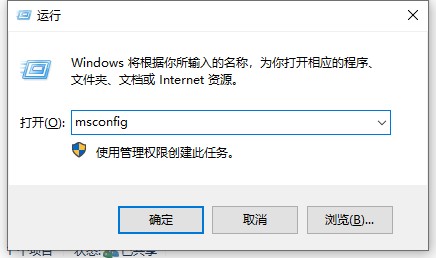
2、选择【选择性启动】,将原有的引导配置关闭就可以啦。
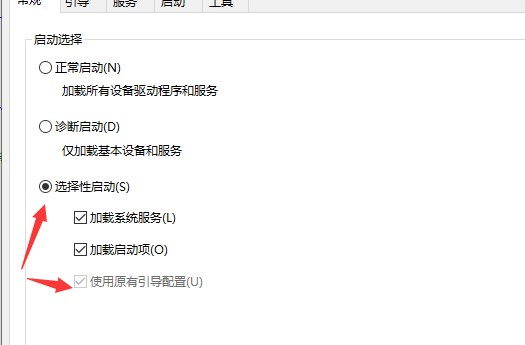
方法二:取消显示操作系统列表的时间
1、电脑开机出现选择操作系统的界面。
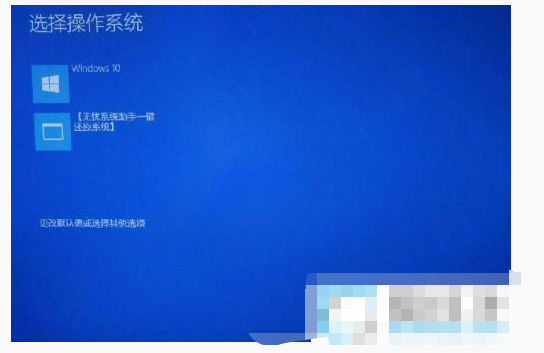
2、在此电脑上鼠标右键选择属性。
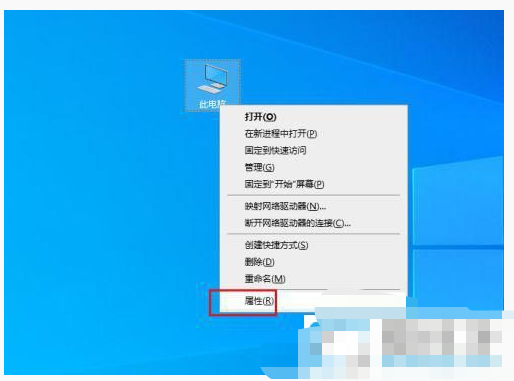
3、弹出对话框界面,点击进入高级系统设置。
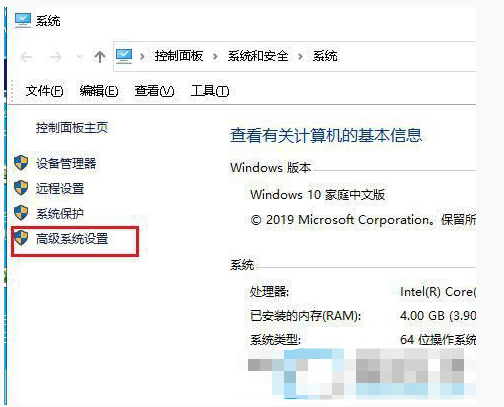
4、弹出对话框界面,点击启动和故障恢复下的设置。
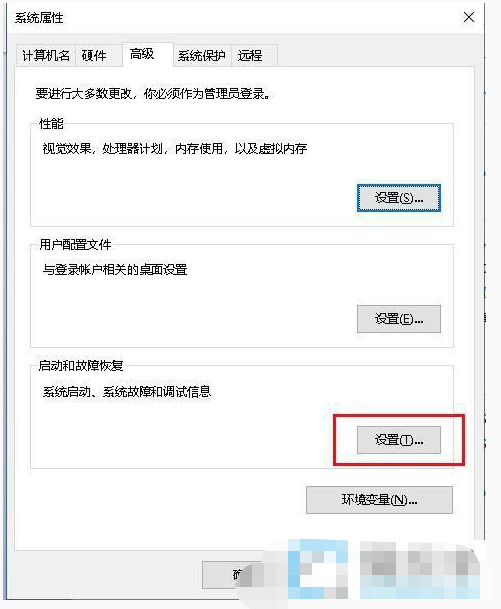
5、弹出对话框,取消显示操作系统列表的时间前面的对勾,点击确定即可。
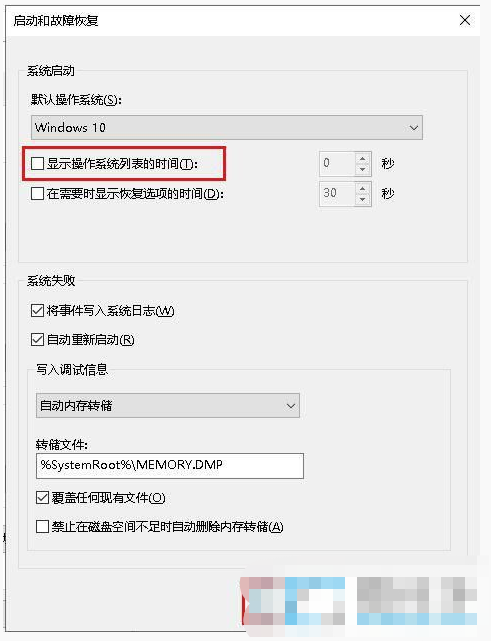
6、回到系统设置对话框,点击确定即可。
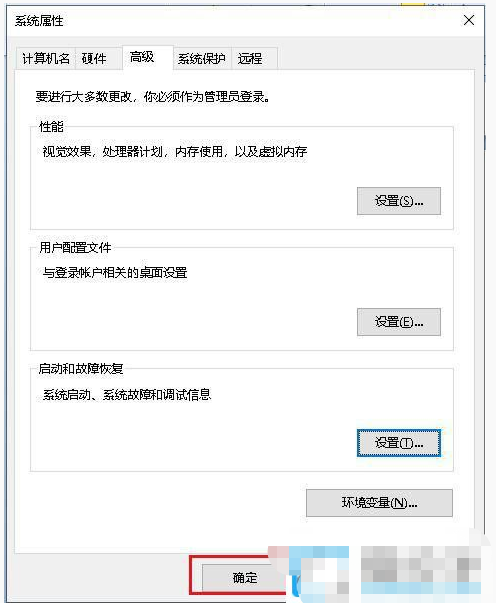
7、重启电脑问题即可解决。
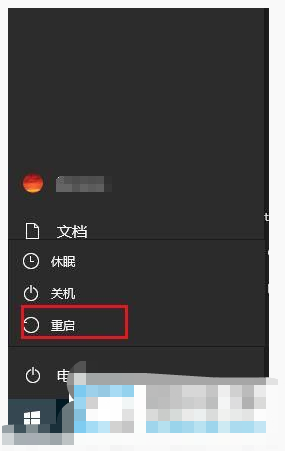
总结:
方法一:进入选择性启动关闭引导配置
1、按win+r键,输入msconfig,按回车;
2、将原有的引导配置关闭即可。
方法二:取消显示操作系统列表的时间
1、进入属性的高级系统设置,点击启动和故障恢复下的设置;
4、取消显示操作系统列表的时间前面的对勾,点击确定,重启电脑即可解决。

大小:122.4M

大小:4 MB

大小:76.3M

大小:39.3M

大小:0KB